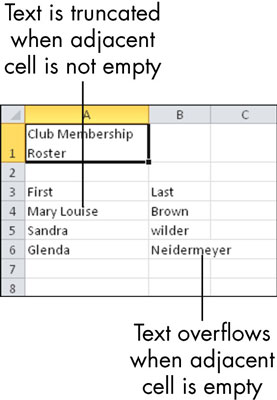Sie können die Zeilen- und Spaltengrößen in einer Microsoft Excel-Kalkulationstabelle anpassen, um Platz zwischen Spalten oder Textzeilen zu schaffen. Diese Funktion ist praktisch, da standardmäßig jede Spalte und Zeile in einer Excel-Tabelle dieselbe Breite hat.
Wenn Sie Text eingeben, der die Spaltenbreite überschreitet, passiert eines von zwei Dingen:
Um ein solches Problem zu beheben, müssen Sie die Spalte erweitern:
-
So verbreitern Sie die Spalte genau genug, um den längsten Eintrag darin aufzunehmen: Doppelklicken Sie auf die Trennlinie zwischen den Spaltenüberschriften oder wählen Sie Home→Cells→Format→AutoFit Column Width.
-
So erweitern Sie die Spalte manuell: Ziehen Sie die Trennlinie zwischen den Spaltenüberschriften.

Sie können eine Spalte auch schmaler machen; Ziehen Sie einfach nach links und nicht nach rechts.
Dieser Vorgang funktioniert auch mit Zeilenhöhen. Sie können die Trennlinie zwischen zwei Zeilennummern ziehen, um die Zeilenhöhe zu ändern, oder auf die Trennlinie doppelklicken, um sie automatisch an den Inhalt anzupassen.
Die Zeilenhöhen werden automatisch an den höchsten Text angepasst, sodass Sie sich keine Sorgen machen müssen, dass Text in Zeilen vertikal abgeschnitten wird – normalerweise. Wenn Sie die Höhe einer Zeile manuell anpassen und dann größeren Text einfügen, kann der größere Text abgeschnitten werden, da die Zeilenhöhe festgelegt wurde. Um es wieder automatisch anzupassen, wählen Sie Home→Cells→Format→AutoFit Row Height.